Zoom es una plataforma donde puede conectarse en línea para reuniones remotas o chats en vivo. Aunque una reunión en línea parece muy cómoda, puede que no sea fácil de llevar a cabo cuando se trata de explicar un documento o demostrar un plan. Por lo tanto, será mejor que aprendas cómo compartir tu pantalla en Zoom para que puedan tener más interacciones entre sí en la reunión en línea. Simplemente lea todo lo que se incluye en este artículo y luego podrá compartir su pantalla en Zoom.
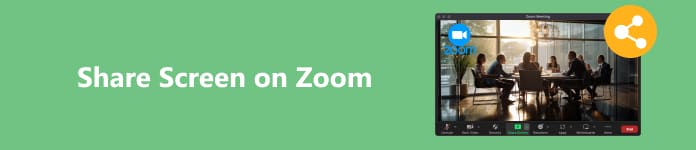
- Parte 1: Cómo compartir su pantalla en Zoom como anfitrión
- Parte 2: Cómo permitir que los participantes compartan su pantalla en Zoom
- Parte 3: comparte tu pantalla en Zoom en tu teléfono móvil
- Parte 4: Consejo adicional: comparta la pantalla de su teléfono en Desktop Zoom
- Parte 5: Preguntas frecuentes sobre compartir pantalla en Zoom
Parte 1. Cómo compartir tu pantalla en Zoom como anfitrión
En una reunión de Zoom, habrá anfitriones y participantes. Un anfitrión tiene más derechos en una sala de reuniones. Si inicia una reunión como anfitrión, puede compartir directamente una pantalla en una reunión de Zoom. Por favor verifique los pasos a continuación.
Paso 1 Inicie una conferencia de Zoom para ser el anfitrión y luego debe hacer clic en el Compartir pantalla botón en la parte inferior derecha.
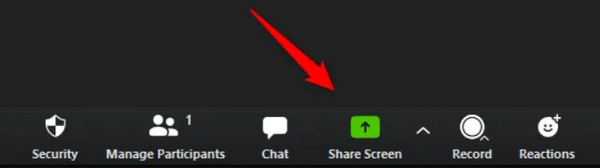
Paso 2 Zoom detectará todas las ventanas y programas en ejecución en su computadora. Puede elegir la ventana o programa que desee para compartir su pantalla en Zoom. Luego, haga clic en el Compartir .
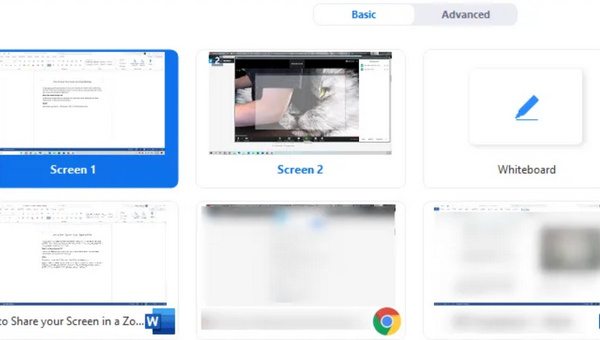
Paso 3 Cuando quieras dejar de compartir, solo necesitas hacer clic en el Dejar de compartir botón debajo de la ventana de la conferencia Zoom.
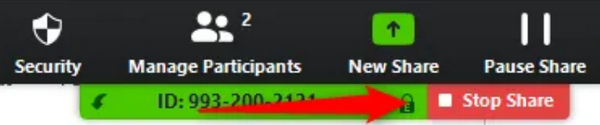
Parte 2. Cómo permitir que los participantes compartan su pantalla en Zoom
Los participantes no pueden compartir directamente sus pantallas en una reunión de Zoom. Pero no te preocupes; Si eres el anfitrión, puedes otorgar a los participantes la función de compartir pantalla. Entonces, ¿qué deberías hacer exactamente para distribuir esa función?
Método 1: en una ventana de reunión de Zoom, haga clic en Seguridad botón en la parte inferior. Luego, puede hacer clic en el Compartir pantalla en la sección Permitir a los participantes.
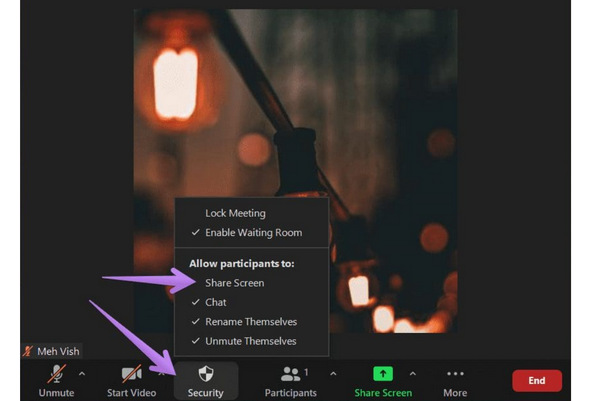
Método 2:En la parte inferior derecha, haga clic en la flecha superior en el lado derecho de la Compartir pantalla botón, y luego haga clic en Opciones avanzadas para compartir .
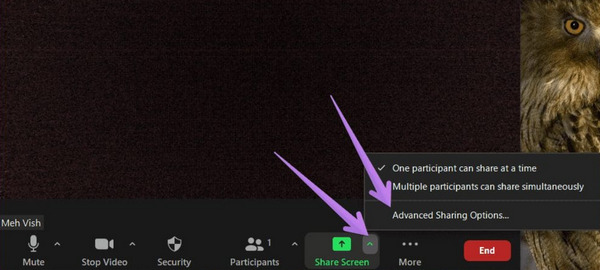
En ¿Quién puede compartir? sección, debe hacer clic en el Todos los participantes botón. De las dos formas anteriores, los participantes pueden compartir sus pantallas en su reunión de Zoom.
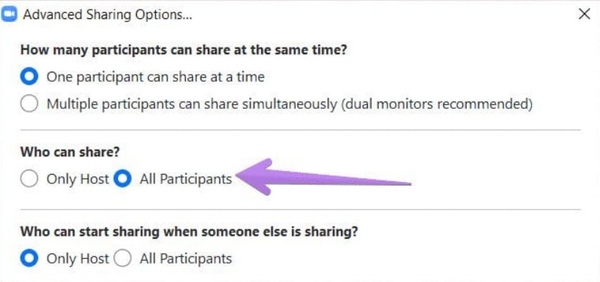
Parte 3. Comparte tu pantalla en Zoom en tu teléfono móvil
Cuando tienes una videoconferencia en tu teléfono, aún puedes compartir la pantalla de tu móvil en Zoom. Es bastante parecido al Zoom de escritorio. Si eres el anfitrión, puedes compartir tu pantalla directamente o permitir que otros participantes compartan su pantalla en Zoom.
Permitir que los participantes compartan su pantalla
Abra Zoom en su teléfono móvil e inicie su videoconferencia. En la barra de menú inferior, deslícese hacia el extremo derecho para tocar el Más botón, entonces el Seguridad botón. Finalmente, en el Permitir que todos los participantes sección, toca el Compartir pantalla botón para encenderlo. Luego, todos los participantes podrán compartir sus pantallas en Zoom móvil.
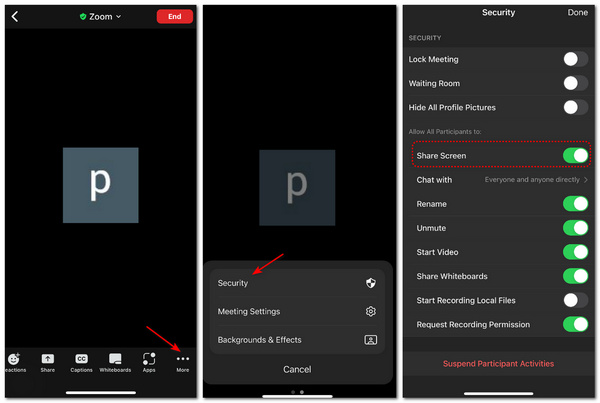
Compartir pantalla en Mobile Zoom
Vuelva a su conferencia de Zoom y toque el Compartir botón en la parte inferior de la ventana. También puedes encontrar muchos programas cuyas pantallas se pueden compartir en Zoom. También puedes simplemente tocar el Pantalla Botón para compartir su pantalla en tiempo real.
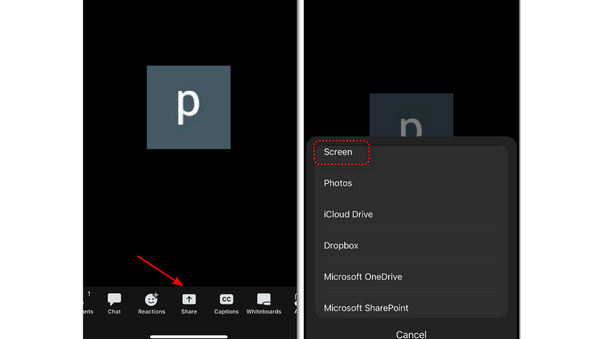
Parte 4. Consejo adicional: comparta la pantalla de su teléfono en Desktop Zoom
Cuando tenga una videoconferencia en Zoom en su computadora, es posible que necesite hacer una demostración de una aplicación en su teléfono móvil. ¿Cómo puedes compartir la pantalla de tu teléfono en Zoom? Suena imposible, ¿verdad? No te preocupes, existe un método inteligente. Espejo de teléfono Apeaksoft Puede reflejar la pantalla de su teléfono móvil en su computadora y luego puede compartir la pantalla en Zoom. Este programa te permite duplicar tu teléfono de forma inalámbrica o con un cable USB y mejorar la pantalla reflejada a una resolución de 4K. También puedes agregar anotaciones en la pantalla para compartirla en Zoom.
- Le permite compartir una pantalla 4K en Zoom desde su teléfono móvil.
- Gire con flexibilidad la pantalla del teléfono reflejada en su computadora.
- Comparte la pantalla de tu teléfono móvil de forma inalámbrica o por USB.
- Comparte la pantalla del teléfono en Zoom sin retrasos.
Paso 1 Descargar gratis Espejo de teléfono Apeaksoft y ejecútelo. Puede conectar su teléfono a su PC mediante USB y luego el programa descargará un controlador espejo para reflejar su teléfono. Si desea hacer clic en Espejo inalámbrico Botón, debes usar el espejo incorporado en un iPhone o usar una aplicación de terceros en Android – Espejo FonLab.
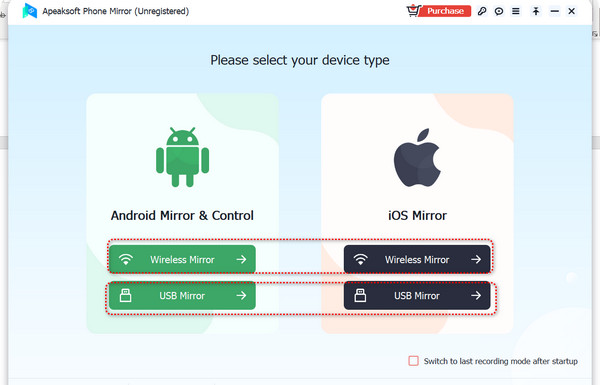
Paso 2 Cuando haya reflejado la pantalla de su teléfono en su computadora, puede hacer clic en el pantalla completa para ampliar la pantalla reflejada y cambiar la resolución para compartir la pantalla en Zoom claramente. También puede hacer clic en BROCHAS Botón para agregar anotaciones en la pantalla, lo que le ayuda a realizar un tutorial.
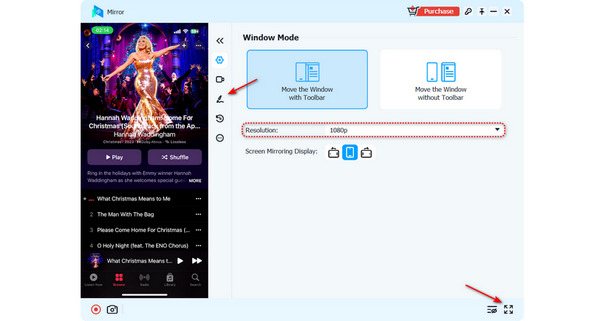
Parte 5 Preguntas frecuentes sobre la caída de cuadros de OBS
¿Por qué no puedo compartir mi pantalla en Zoom?
Las razones por Compartir pantalla de Zoom no funciona son diversos, por lo que es difícil encontrar el correspondiente. Quizás sea un problema con la conexión de red o la configuración del firewall. Los problemas actuales del programa o de compatibilidad también pueden ser las causas. Puede intentar reinstalar Zoom o cambiar una conexión de red.
¿Qué pasa si todos los participantes comparten sus pantallas en Zoom al mismo tiempo?
No importa. Zoom tiene la capacidad de permitir que todos los participantes hagan eso. Además, el anfitrión tiene derecho a determinar si los participantes pueden compartir sus pantallas simultáneamente.
¿Puedo grabar la ventana de la reunión cuando comparto la pantalla en Zoom?
Sí tu puedes. Sin embargo, aún necesita el permiso del anfitrión para grabar la reunión de Zoom. Si cree que es complicado, será mejor que recurra a un grabador de pantalla de terceros para grabar la pantalla compartida.
Conclusión
Este articulo te muestra cómo compartir pantalla en Zoom. Recuerda que puedes determinar si los participantes pueden compartir su pantalla en Zoom si eres el anfitrión de la videoconferencia. Cuando desee compartir la pantalla de su teléfono en una reunión de Zoom en su PC, Espejo de teléfono Apeaksoft Será tu elección más inteligente. Puede reflejar la pantalla de su teléfono en su computadora y luego puede compartir la pantalla en Zoom para destacar en su conferencia.




